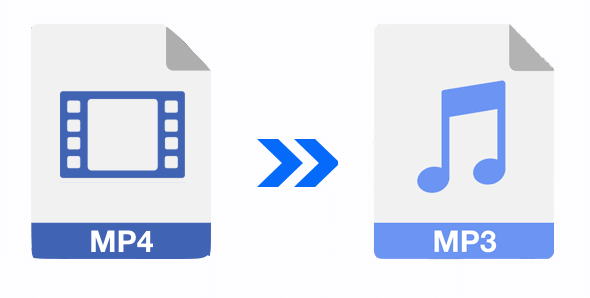-
![]()
Lionel
Lionel est passionné de technologie informatique, il fait partie de l'équipe EaseUS depuis 8 ans, spécialisé dans le domaine de la récupération de données, de la gestion de partition, de la sauvegarde de données.…Lire la suite -
![]()
Nathalie
Nathalie est une rédactrice chez EaseUS depuis mars 2015. Elle est passionée d'informatique, ses articles parlent surtout de récupération et de sauvegarde de données, elle aime aussi faire des vidéos! Si vous avez des propositions d'articles à elle soumettre, vous pouvez lui contacter par Facebook ou Twitter, à bientôt!…Lire la suite -
![]()
Mélanie
Mélanie est une rédactrice qui vient de rejoindre EaseUS. Elle est passionnée d'informatique et ses articles portent principalement sur la sauvegarde des données et le partitionnement des disques.…Lire la suite -
![]()
Arnaud
Arnaud est spécialisé dans le domaine de la récupération de données, de la gestion de partition, de la sauvegarde de données.…Lire la suite -
![]()
Soleil
Soleil est passionnée d'informatique et a étudié et réalisé des produits. Elle fait partie de l'équipe d'EaseUS depuis 5 ans et se concentre sur la récupération des données, la gestion des partitions et la sauvegarde des données.…Lire la suite -
![]()
Flavie
Flavie est une rédactrice qui vient de rejoindre EaseUS. Elle est passionnée d'informatique et ses articles portent principalement sur la sauvegarde des données et le partitionnement des disques.…Lire la suite -
![]()
Aveline
Aveline est une nouvelle rédactrice chez EaseUS. Elle est une passionnée de technologie. Ses articles se concentrent principalement sur la récupération de données et les outils multimédias, domaines dans lesquels elle apporte son expertise approfondie.…Lire la suite
Sommaire
0 Vues |
0 min lecture
De nos jours, de plus en plus de personnes préfèrent diffuser des informations en réalisant des vidéos. Pour aider les gens à comprendre le contenu de ces vidéos, ils ajoutent généralement des sous-titres.
Pour aider ceux qui veulent ajouter des sous-titres à MKV mais qui n'ont aucune idée de la façon de le faire, nous présenterons quelques applications merveilleuses qui peuvent vous aider à intégrer des sous-titres dans MKV.
CONTENU DE LA PAGE:
Comment intégrer des sous-titres dans MKV sous Windows
En ce qui concerne l'éditeur vidéo MKV complet sur Windows, deux applications méritent d'être mentionnées. Ce sont EaseUS Video Editor et VLC Media Player.
Comment ajouter des sous-titres à MKV avec EaseUS Video Editor
Ce logiciel tout-en-un est conçu pour les personnes qui ne sont pas très douées pour éditer des clips vidéo. Tout d'abord, son interface conviviale vous permet de trouver les options dont vous avez besoin au plus vite. Et ses diverses fonctions peuvent vous aider à traiter votre matériel vidéo selon vos préférences.
Pour être plus précis, vous pouvez recadrer, couper, diviser et fusionner des vidéos sans trop d'effort. Et si vous souhaitez les embellir davantage, toutes sortes d'effets tels que des filtres, des transitions et des superpositions sont disponibles.
Principales caractéristiques:
- Convertir l'audio en texte et l'ajouter à la vidéo en tant que sous-titres
- Extraire les sous-titres de MP4
- Convertir rapidement MP4 AVI, WMV, MKV et MOV vers d'autres formats
- Extraire l'audio de YouTube
- Plus de 50 effets visuels et de transition sont disponibles
- Partager directement les vidéos éditées sur les plateformes sociales
En plus de ces fonctionnalités, ce puissant éditeur vidéo peut certainement vous aider à ajouter des sous-titres à MKV. Téléchargez-le et suivez les instructions.
Comment ajouter des sous-titres à MKV de manière permanente :
Les opérations sont élémentaires. Lisez ce didacticiel et vous serez très doué pour ajouter des sous-titres à MKV.
Étape 1. Importer les fichiers vidéo
Lancer EaseUS Video Editor. Sur l'écran d'accueil, vous pouvez importer les fichiers vidéo source en cliquant sur l'option "Importer" ou en faisant simplement glisser les vidéos vers la zone appropriée.

Vous devez ajouter les fichiers importés à la piste vidéo en choisissant l'option "Ajouter au projet", ou vous pouvez faire glisser et placer la vidéo sur la piste comme vous le souhaitez.
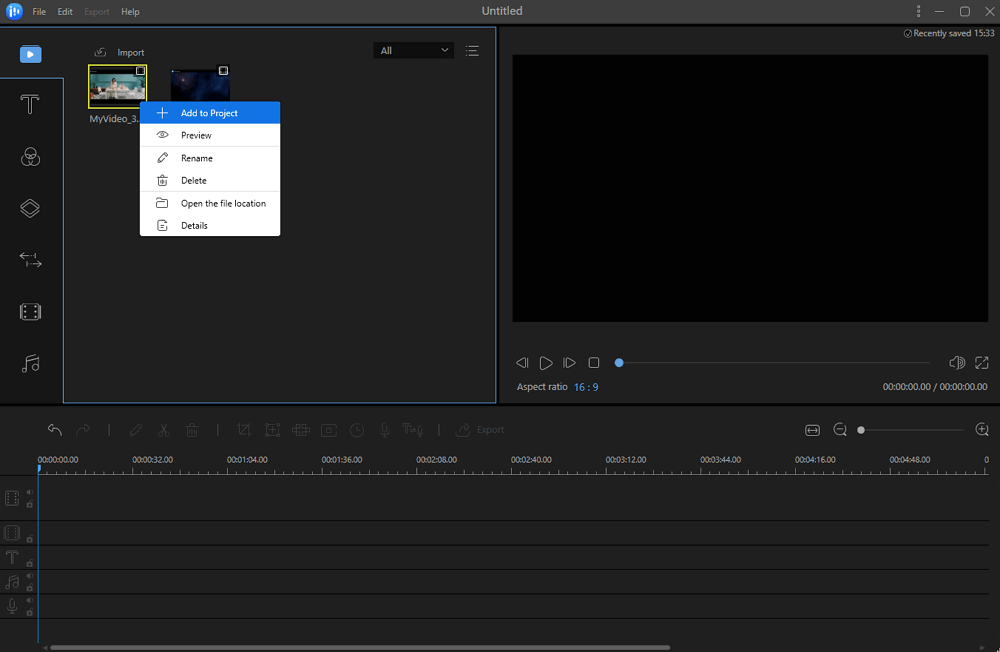
Étape 2. Ajouter et personnaliser les sous-titres
Cliquez sur le bouton "Texte" et allez à l'onglet "Sous-titres" pour prévisualiser le style de texte fourni. Choisissez celui qui vous plaît et ajoutez-le à la piste de texte. Vous pouvez contrôler la durée d'affichage des sous-titres, définir le début des sous-titres ou ajouter des sous-titres codés.
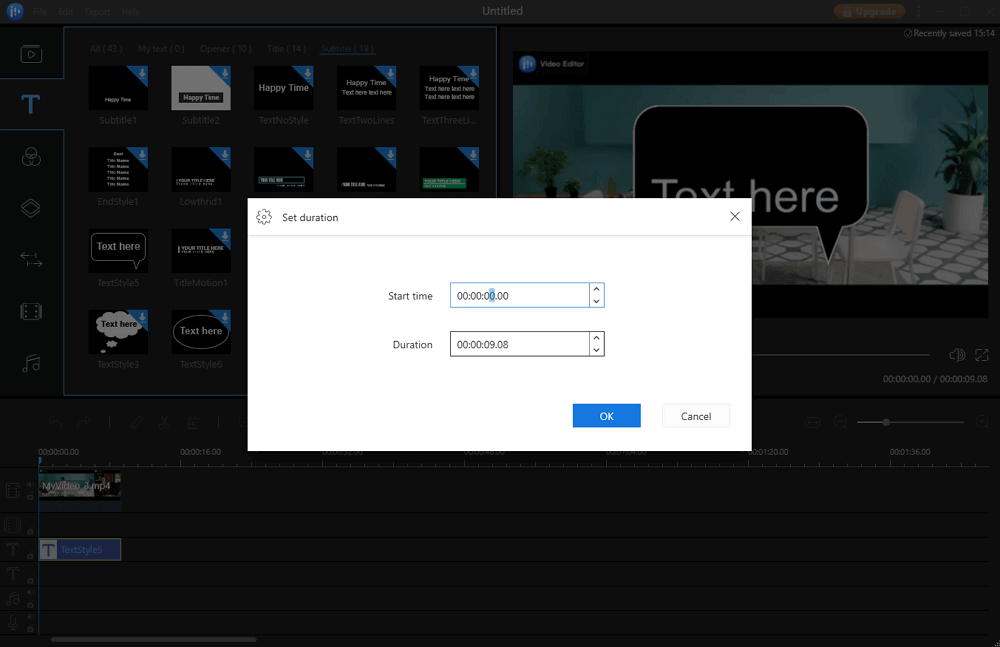
Ensuite, double-cliquez sur la zone de texte pour entrer vos mots ou modifier la police, la taille et la couleur de vos textes. Une fois que vous avez terminé, cliquez sur le bouton "OK".
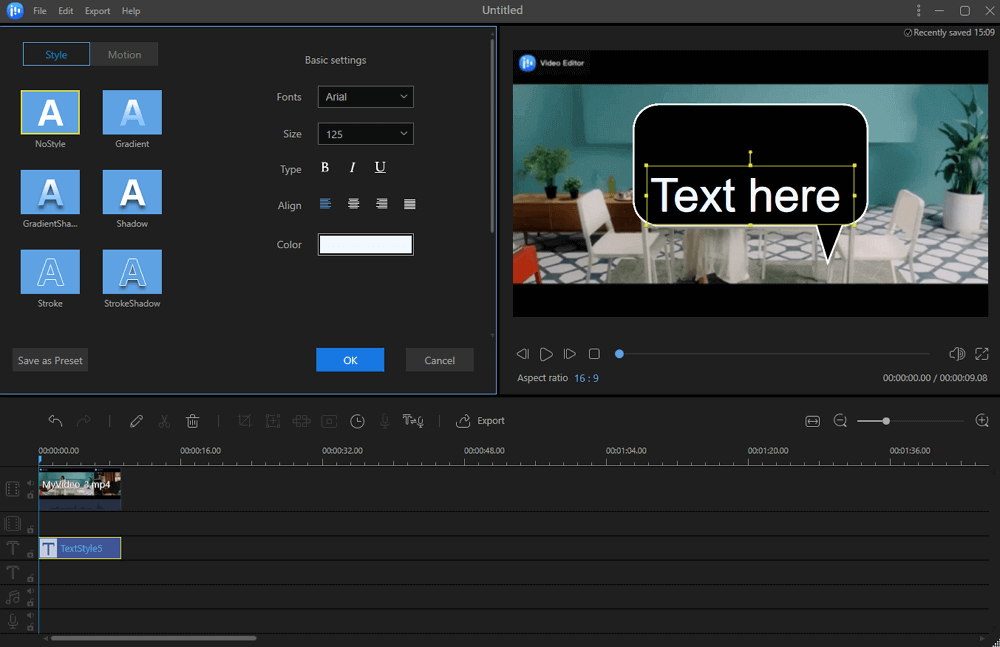
Étape 3. Exporter la vidéo avec sous-titres
Après avoir ajouté des sous-titres aux clips vidéo, vous pouvez cliquer sur le bouton "Exporter" de la barre d'outils pour exporter la vidéo avec les textes. Sous l'onglet "Vidéo", choisissez un format de fichier pour la vidéo éditée. Vous pouvez également modifier le nom du fichier, personnaliser un dossier de sortie et les paramètres, puis cliquer sur "Exporter" pour terminer le processus.
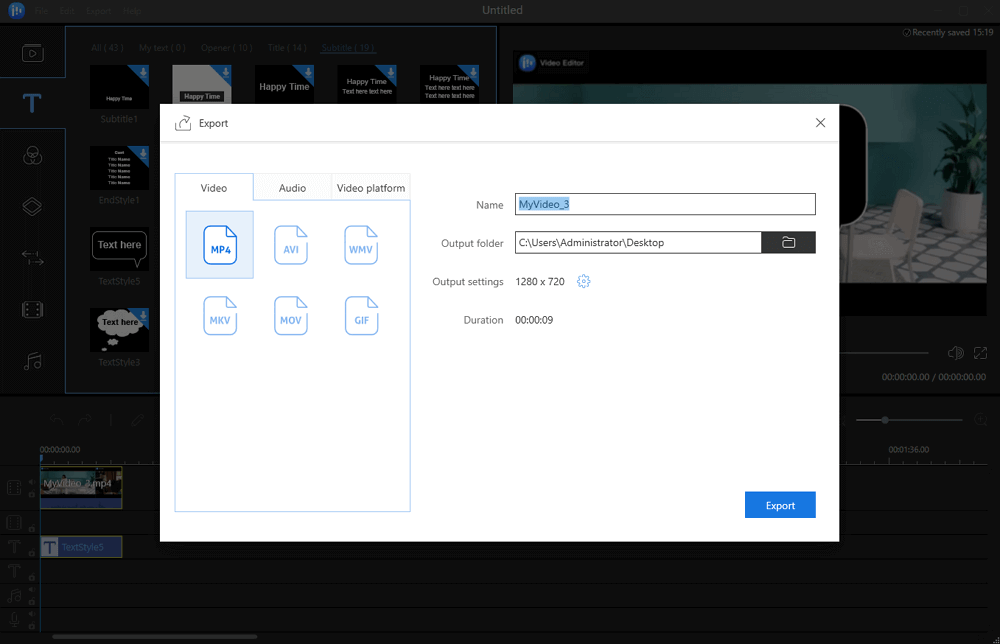
Comment ajouter des sous-titres à MKV avec VLC Media Player
VLC est le lecteur multimédia open source le plus célèbre au monde car il est polyvalent et gratuit. Les utilisateurs peuvent facilement ajouter des légendes et des sous-titres aux vidéos et aux films en raison de leur facilité d'utilisation. Et si vous souhaitez enregistrer votre écran, VLC peut aussi être pratique.
Il peut également fonctionner comme un convertisseur pour basculer le format de votre vidéo dans un autre.
Traits:
- Il peut télécharger des vidéos YouTube
- Il peut fonctionner comme un égaliseur graphique pour votre musique
- Boucler une section d'un fichier vidéo ou audio
- Prendre en charge la copie 0 sur le GPU et peut se rabattre sur le logiciel si nécessaire
Comment ajouter des sous-titres à MKV avec VLC :
Étape 1. Préparez vos fichiers vidéo et de sous-titres. Le format du fichier de sous-titres peut être SRT ou SUB.
Étape 2. Ouvrez VLC et cliquez sur l'option Média, puis sélectionnez Flux.
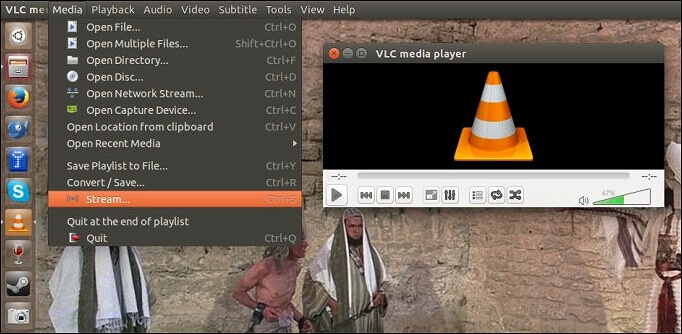
Étape 3. Sélectionnez la source de votre fichier de sous-titres.
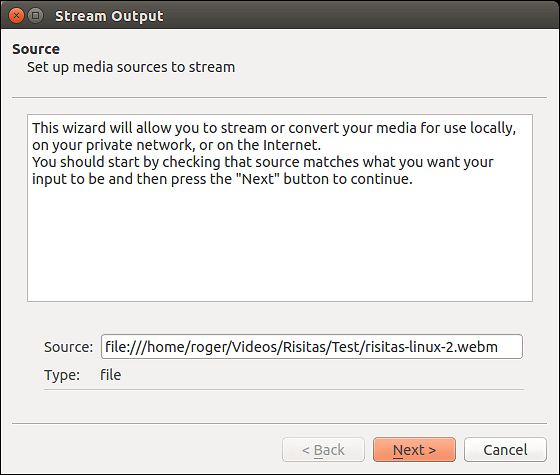
Étape 4. Choisissez le fichier de destination (sortie).
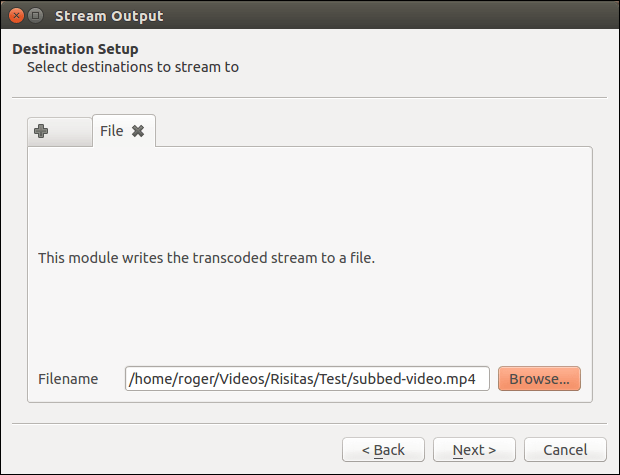
Comment ajouter des sous-titres à MKV sur Mac
Pour les utilisateurs de Mac, un outil facile à utiliser peut résoudre ce problème pour vous. C'est iFunia Video Converter pour Mac. Bien que ce logiciel soit un convertisseur vidéo, ses fonctions sont bien plus puissantes qu'on ne le pense.
Avec l'aide de cette application, vous pouvez facilement ajouter des sous-titres à vos fichiers MKV, puis les convertir dans un format spécifique pouvant être lu sur vos appareils, comme votre ordinateur, votre smartphone, votre appareil portable ou votre console de jeux.
Traits:
- Ajouter des sous-titres à MKV ou à d'autres vidéos sans changer le format et la qualité de la vidéo
- Convertir MKV avec des sous-titres et convertir MKV en d'autres formats vidéo comme AVI, MP4, etc.
- Ajouter des sous-titres à d'autres formats vidéo comme incorporer des sous-titres à MKV, VOB, MPG, WMV, AVI, etc.
Voici les étapes pour ajouter des sous-titres à MKV avec iFunia Video Converter sur Mac. Ajoutez des sous-titres à MKV maintenant !
Étape 1. Importer des vidéos MKV pour ajouter des sous-titres
Vous pouvez directement faire glisser et déposer les fichiers MKV source vers cette application Mac.
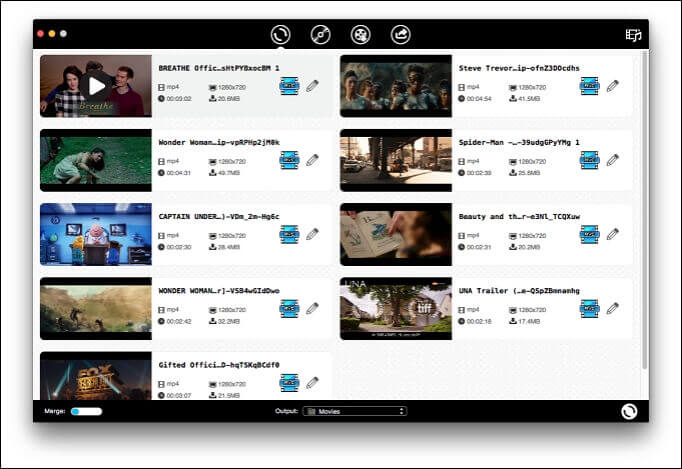
Étape 2. Ajouter des sous-titres aux fichiers MKV
Mettez en surbrillance la vidéo à laquelle vous souhaitez ajouter des sous-titres et cliquez sur l'icône d'édition. Ensuite, vous passerez à l'onglet "Sous-titres et audio". Si votre film contient différents sous-titres, vous pouvez cliquer sur le menu déroulant des sous-titres pour sélectionner le sous-titre interne disponible pour ce film.
Si vous avez un film qui n'a pas du tout de sous-titres, vous pouvez généralement les trouver sur des sites Web pour télécharger un fichier .srt externe.
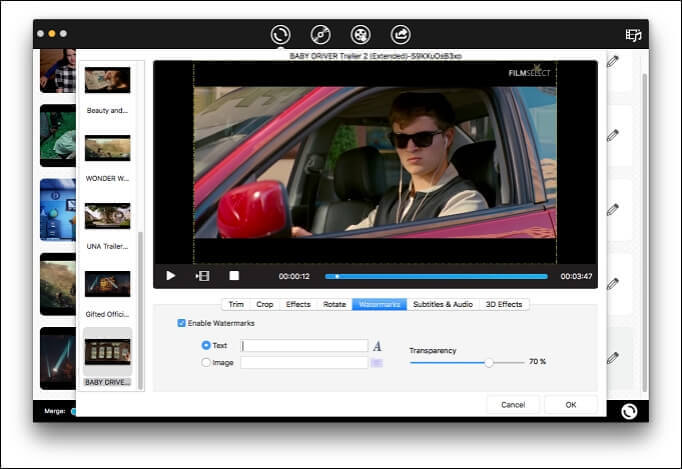
Étape 3. Exportez votre vidéo MKV
Sélectionnez la sortie souhaitée et cliquez sur le bouton de conversion.
Comment ajouter SRT à MKV en ligne
Ajouter des sous-titres à MKV en ligne est le moyen le plus simple de le faire. Bien que ces outils en ligne ne soient pas si riches en fonctionnalités, ils peuvent permettre aux utilisateurs de modifier davantage les fichiers MKV ou d'ajouter des effets spéciaux. Clideo Subtitle Editor est un éditeur de sous-titres en ligne qui offre aux utilisateurs deux façons de fusionner des sous-titres avec MKV.
Tout d'abord, vous pouvez télécharger un fichier SRT contenant tout le contenu des sous-titres dont vous avez besoin. Ensuite, ces contenus peuvent être ajoutés à votre vidéo MVK. Ou vous pouvez modifier les sous-titres manuellement. Ce n'est pas un choix facile et vous passeriez beaucoup de temps à taper les mots et à ajuster la chronologie.
Par conséquent, nous vous conseillons fortement de choisir la première méthode, et nous vous montrerons comment ajouter SRT à MKV.
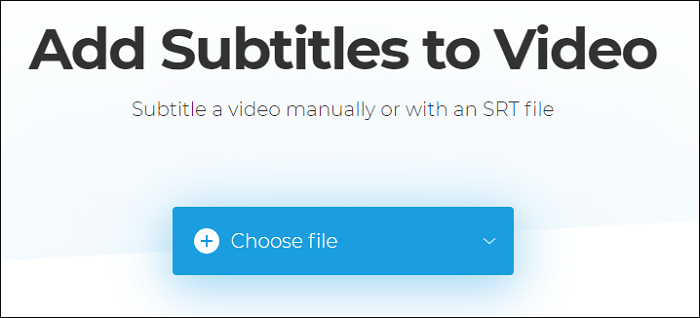
Étapes pour fusionner SRT avec MKV Online :
Étape 1. Ouvrez la page de Clideo.
Étape 2. Cliquez sur le bouton "Choisir un fichier" et importez votre fichier MKV.
Étape 3. Choisissez l'option "Télécharger .SRT" et trouvez un fichier approprié.
Étape 4. Ajustez le style de vos sous-titres, puis cliquez sur le bouton "Créer" en bas à droite pour exporter votre vidéo.
Site Web : https://clideo.com/fr/add-subtitles-to-video
Conclusion
Nous avons présenté tant d'informations sur les éditeurs de sous-titres MKV dans cet article, et il est évident qu'il existe un inconvénient commun à ces outils. Vous ne pouvez pas modifier les sous-titres selon vos propres besoins car vous ne pouvez télécharger les sous-titres qu'au format SRT.
Mais EaseUS Video Editor est si distinctif qu'il permet aux utilisateurs de modifier facilement les sous-titres. Téléchargez-le et essayez. Vous ne serez jamais déçu.